BitTorrent er en protokol, der er baseret på peer-to-peer-fildeling og bruges til at dele og Hent filer over internettet. En torrent kan downloades enten ved hjælp af torrentfilen, der gemmer metadata om torrenten eller et magnetlink, der giver information om det. Selvom torrents kan downloades ved hjælp af en klient som BitTorrent eller Vuze, bruges nogle gange disse softwaren eller selve P2P-protokollen kan blive blokeret af din internetudbyder (ISP) eller institution. Dette skyldes, at mange mennesker bruger denne teknologi til at dele piratkopieret indhold, hvilket forresten er ulovligt. Men der er mange legitime brugere, der også bruger BitTorrent-protokollen til deling af data. Selvom der ikke er nogen begrænsninger angivet af din internetudbyder eller institution, kan du bruge denne metode til at downloade torrentfiler uden at bruge en klient. Så en enkel metode er at bruge en skytjeneste, der cachelagrer den torrent, du har brug for at downloade, og gemmer den på deres server. Der er mange fordele ved at bruge denne metode.
- Du har selvfølgelig ikke brug for en torrentklient.
- Du kan downloade filer ved hjælp af en webbrowser.
- Du kan downloade filer, selvom der ikke er nogen seedere, når filen er cachelagret på serveren.
- De fleste af disse tjenester tilbyder høje downloadhastigheder.
Her er nogle websteder, der leverer denne service GRATIS, men med en filstørrelsesgrænse.
Seedr er en ny udbyder af denne service og de funktioner, de giver lovende, selv i det gratis niveau. Du får 2 GB plads ved registrering, som du kan øge op til 6 GB ved at invitere dine venner til det. For at tilføje en torrent til Seedr skal du først logge ind på din konto. Tilføj derefter torrenten enten ved hjælp af torrentfilen eller magnetlinket. Når torrenten er cache på deres server, kan du klikke på download-knappen for at downloade torrenten.
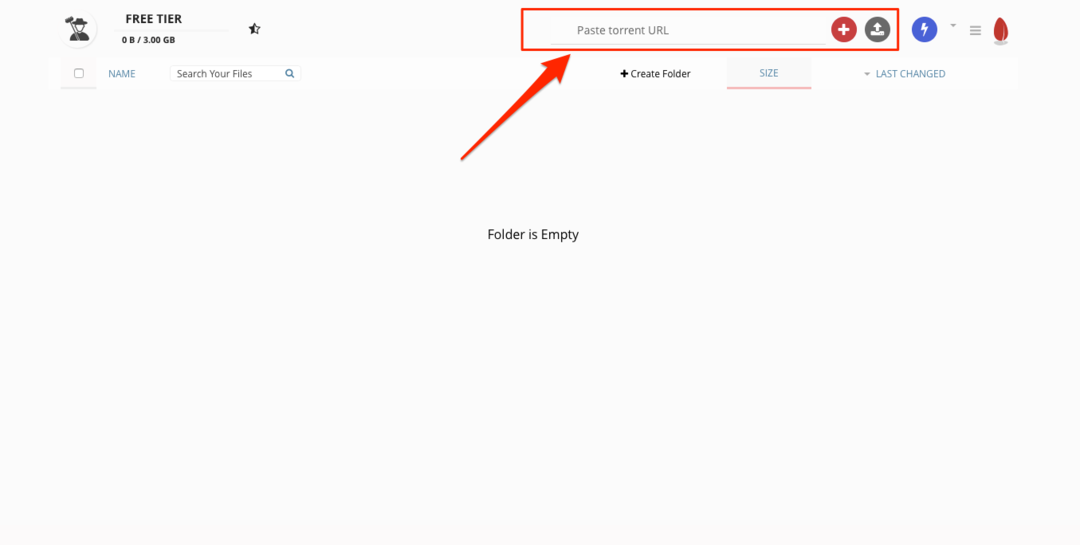
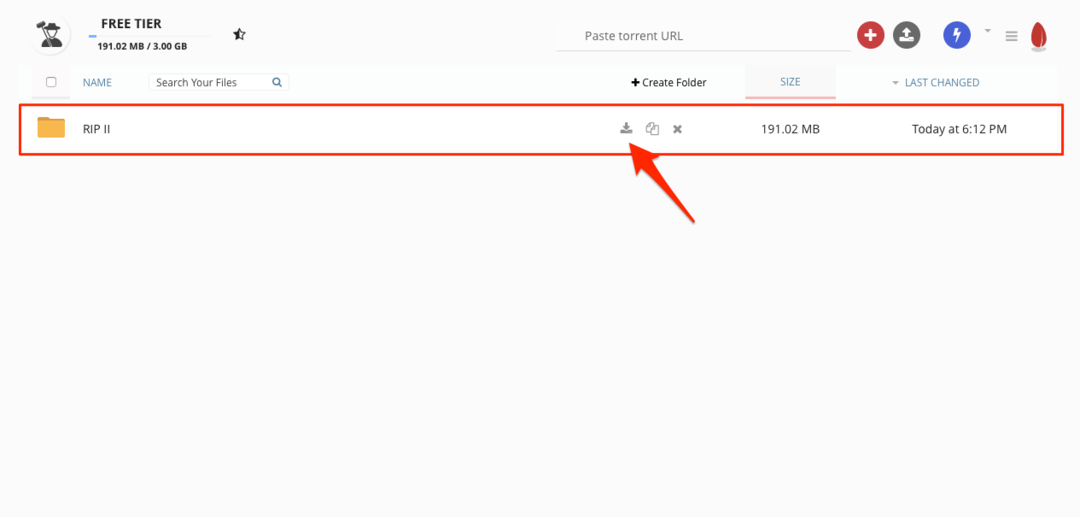
Bitport er også en ny torrent cloud-opbevaringstjeneste, og de tilbyder 2 GB filstørrelsesgrænse i deres gratis niveau. Grænsefladen er enkel og nem at bruge for en normal bruger, ligesom den tidligere nævnte tjeneste. Du kan tilføje en torrent enten ved hjælp af torrent-fil eller magnetlink i "Tilføj ny torrent" -formularen. Derefter, efter at de har downloadet filerne til deres server, kan du vælge mappen for den torrent, du vil gå ind i, og klikke på "Download denne mappe som en ZIP-fil" for at downloade den til din computer. Selvom tjenesten er god, genoplades downloadtrafikken kun ved 100 MB / time og er en stor ulempe, især hvis du har flere torrents at downloade.
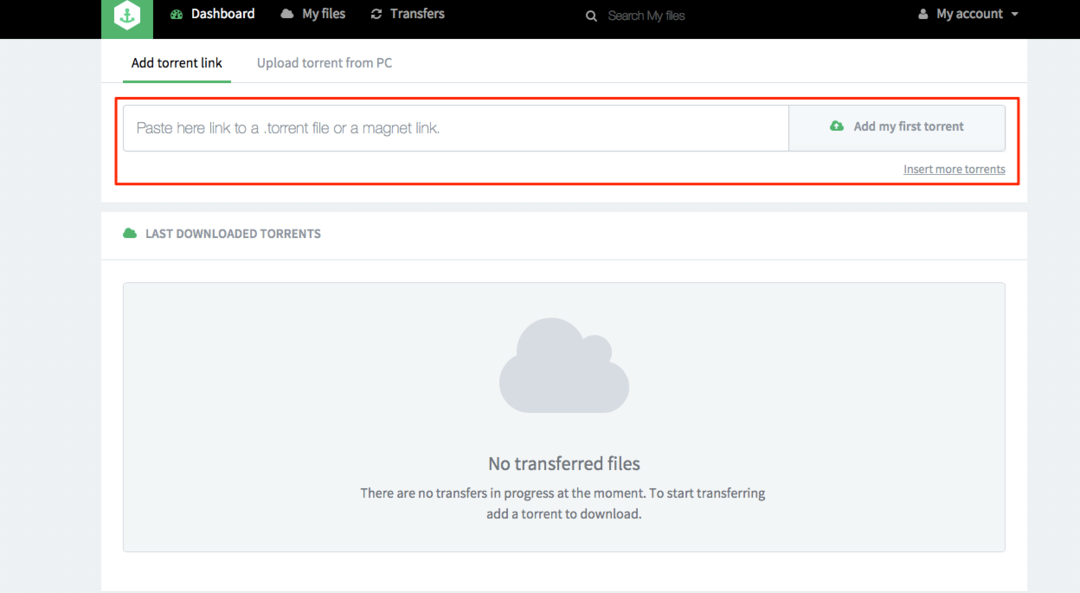
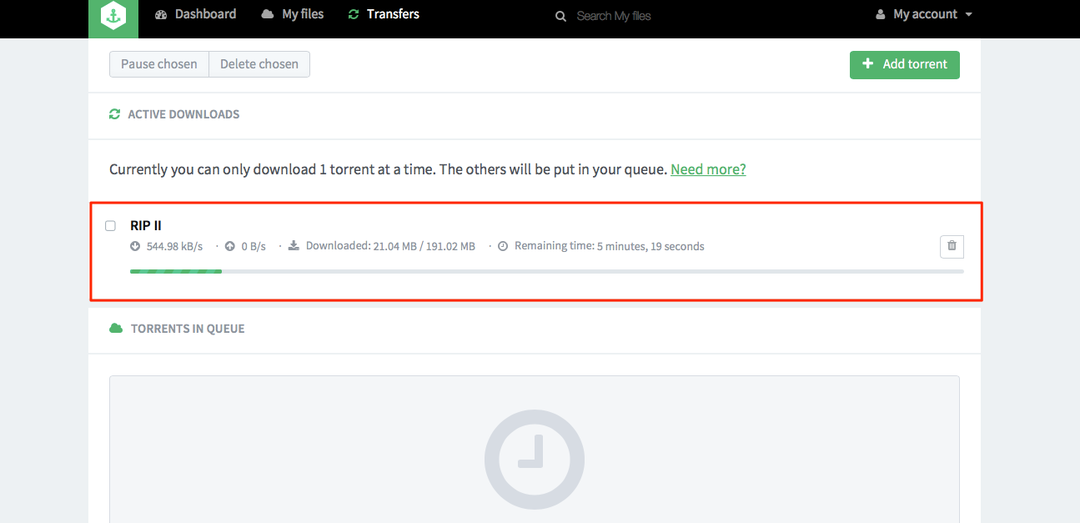
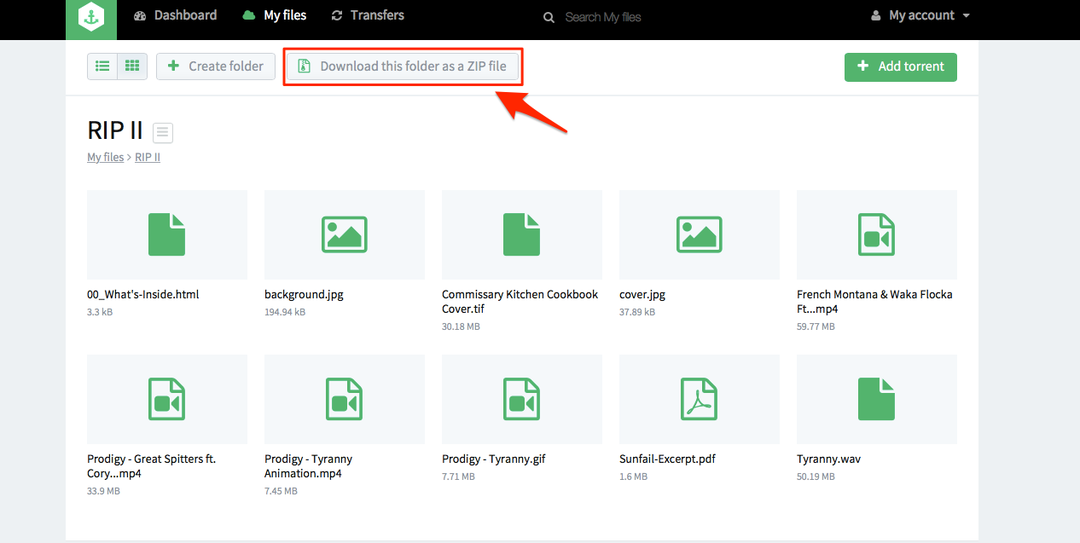
ZBIGZ er et andet websted, der giver denne type tjenester en gratis niveaumulighed. Du kan tilføje en torrent enten ved hjælp af en torrentfil eller magnetlink. Når du har tilføjet torrenten, kan du downloade den ved at klikke på "Download som ZIP-knap". De giver dig mulighed for at downloade torrents med størrelse mindre end 1 GB i den gratis plan. De begrænser også downloadhastigheden på den gratis konto. Så brug det kun, hvis andre ikke fungerer, da det har disse ulemper.
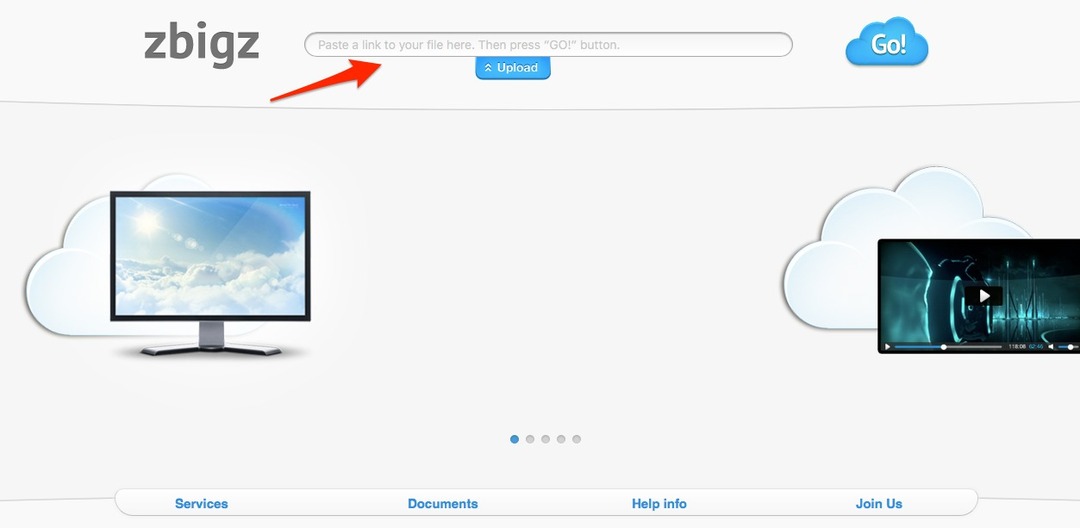
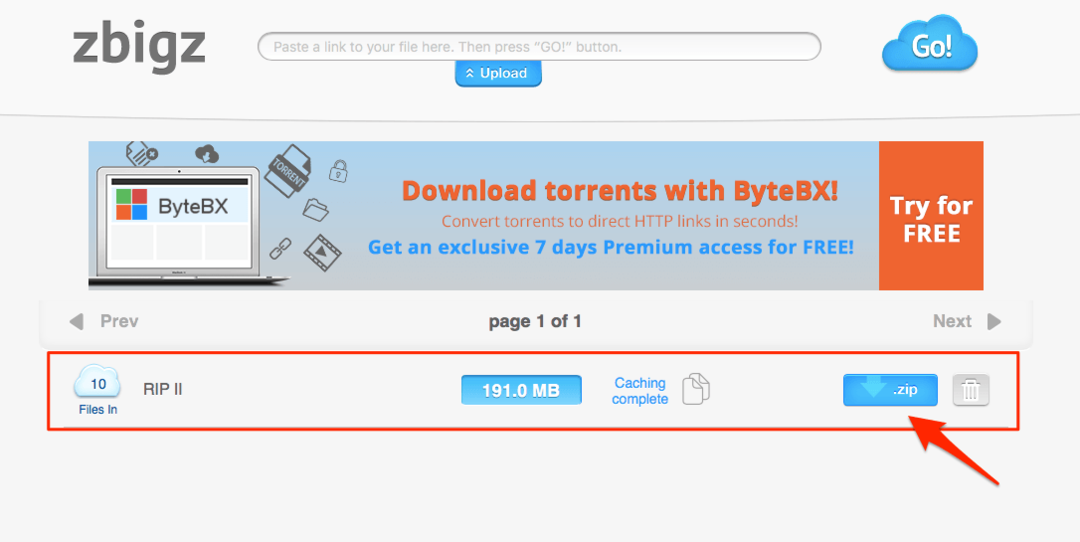
FileStream er endnu et websted til cloud storage, og deres gratis konto har en lagergrænse på 1 GB. For at tilføje en torrent til din konto kan du uploade torrentfilen og derefter klikke på knappen "Download". Når filen er kopieret til deres server, kan du downloade den samme ved at klikke på knappen Download fil. Selvom deres service er anvendelig, har webstedet en klodset brugergrænseflade og er lidt gammeldags.


Brug IKKE disse metoder til at downloade piratkopieret indhold, så du ikke ender med juridiske problemer. Jeg håber, at denne artikel måske har hjulpet dig med at downloade torrents uden at bruge en BitTorrent-klient.


